毫无疑问,2016年是VR行业的元年,各种VR技术和产品应用充斥在人们的耳边,其中,VR游戏和VR视频是目前最贴近我们日常生活的领域。各个市场搜索VR能找到一大批应用,其中更不乏知名厂商的产品。
可裸眼看的优酷VR
优酷VR是是由优酷出品的VR视频内容平台。在这里你既可以裸眼观看360°全景视频,也可以通过VR设备进行身临其境的体验。如果你是首次尝试优酷VR应用,那么会在启动画面之后率先看到一副全景图片——移动手机时,图片也会跟着转换成不同的内容和角度。对于初次接触VR这一事物的用户来说,这张图或许能引发他们对VR更多的兴趣。
优酷VR
优酷VR主页面是很常见的形式,从上至下依次是重点推荐、分类标签以及若干分类内容精选,用户可以在首页查看各分类下的推荐视频(横向卷动可查看更多内容),也可以通过 点击图片进入相关专辑或视频页面。在视频详细页面内,可以选择下载视频(部分版权内容不提供下载,仅供在线观看)、加入播单以及查看该视频发布者的其他视频节目等操作。 在所有内容分类中,直播是比较有意思的内容,以360度全景方式为观众带来一些赛事和会议的现场直播,但受时效的限制,直播内容暂时只有回放观看。
首页、分类以及视频详细页面
应用内置了VR播放工具,即使用户没有VR头盔或者未连接VR设备,也能在视频页面上看到VR全景视频,且支持手机全屏观看。不过在这种播放形势下,需要手机屏幕处于竖直状态才能观看到全景视频的正面,当用户改变手机角度和方向时,就能观看到全景视频的各个角度了。
需要注意的是:影院分类下的3D电影并不支持直接观看,仍需连接VR头盔并将手机置入头盔内才能正常欣赏,并且由于版权因素不支持下载到本地,需要在联网状态下观看。
优酷VR支持无VR设备直接观看
当用户找到想看的视频节目并希望通过VR设备来观看是,可以点击视频详细介绍页面上的蓝色圆形按钮,点击之后就会切换到适合VR设备的左右视频 模式,当前视频播放完会自动加载下一个视频,用户可以连续观看。在VR场景模式下,当户向下低头后会发现一个带+号的圆形按钮,将光标停留数秒后可激活屏幕播放控件。 若要从VR模式彻底退出,取出手机后点击屏幕角落的箭头即可回到手机模式,这一点比较方便。
这里简单介绍下VR场景模式下的控制方式:当用户转头时会看到眼前有个圆圈光标,需要对某个按钮做点击操作时,先将光标停留在按钮上片刻,此时会出现一个画圆的动画效果, 圆圈画完整后就代表点击的操作。这种控制方式无需其他操作,保证了在各种VR设备上都能有效操控。
连接VR设备播放视频和控制操作
若用户愿意在佩戴VR设备的情况下查找并播放视频,只需点击应用界面左上角的眼镜图标即可进入VR场景界面(比较简陋),然后将手机置入VR设备并佩戴,当然在之前的VR播放模式下,选择屏幕控件上的返回按钮也可以进入VR场景界面,此时的操作方式就依赖于用户头部转动定位和停留点选确定了。
VR场景界面
其他设置方面,优酷VR支持目前市面上的绝大多数主流产品,但需要用户手动选择匹配。另外应用支持缓存后离线播放以及本地视频播放,其中iPhone版可以通过连接iTunes将PC上的视频传至手机后播放,用户可以有更多的内容选择余地。 订阅功能允许用户关注指定的视频提供频道,新内容可以第一时间看到。
优酷VR支持本地视频播放和大多数常见VR头戴设备
小结
优酷VR支持不通过VR设备直接裸眼获得VR全景视频观看效果,这是值得称赞的地方。但是在节目内容方面,总体上还是缺乏长内容的全景视频支持, 除了一些比赛和会议的全景直播外,用户能看到的都是一些三五分钟(甚至不足三分钟)的短片,至于应用内提供的电影,实际上都只是在3D影片的基础上模拟了一下电影院观看效果——在连接VR设备后,观看时会有类似在坐在电影院的感觉,转头时视频画面并不会像全景视频那样改变视角,而是逐渐离开你的视线。当然,这并非优酷VR的问题,而是目前整个产业面临的问题,普遍缺乏足够 长度的内容。






























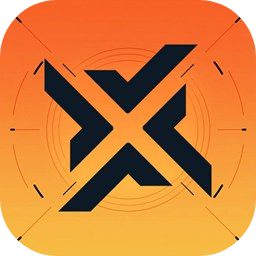





















网友评论